Page 1

Hercules ePlug 200 Mini V2
Als u op een titel in deze inhoudsopgave klikt, wordt de betreffende sectie weergegeven.
INHOUDSOPGAVE
1. UW HERCULES ePLUG 200 MINI V2-ADAPTER ............................................................... 3
1.1. Aanbevelingen ...................................................................................................... 4
1.2. Specificaties ......................................................................................................... 4
1.3. Minimale systeemvereisten ...................................................................................... 5
1.4. Inhoud van de verpakking ....................................................................................... 5
1.5. Beschrijving van de lampjes ..................................................................................... 5
1.6. Overzicht van aansluitingen ..................................................................................... 6
2. DE HERCULES ePLUG 200 MINI V2 INSTALLEREN .......................................................... 7
2.1. Hoe een Hercules ePlug 200 Mini V2 te plaatsen ......................................................... 7
2.2. HomePlug: uw WiFi-partner in huis............................................................................ 8
2.2.1. Twee computers binnen een stopcontactnetwerk verbinden ................................. 8
2.2.2. Een computer met een modem, een router, een internetbox of een gameconsole
binnen een stopcontactnetwerk verbinden ........................................................ 8
2.2.3. Een internetbox met een Digitenne-decoder binnen een stopcontactnetwerk
verbinden ................................................................................................. 9
2.3. U hebt nog geen stopcontactnetwerk: eerste installatie van Hercules
ePlug 200 Mini V2 Duo ........................................................................................... 9
2.4. U hebt al een stopcontactnetwerk: een nieuwe adapter aan uw netwerk
toevoegen (Hercules ePlug 200 Mini V2 Solo of Duo) .................................................. 13
2.5. Het wachtwoord wijzigen ....................................................................................... 16
3. UW NETWERK BEHEREN MET HERCULES ePLUG STATION .......................................... 17
3.1. Hercules ePlug Station downloaden ........................................................................ 17
3.2. Hercules ePlug Station installeren ........................................................................... 17
3.3. Uw stopcontactnetwerk beheren ............................................................................. 24
3.4. Een of meer adapters toevoegen aan de bewakingslijst van Hercules ePlug Station ........... 24
3.5. Het netwerk scannen ........................................................................................... 25
3.6. De locatie van een adapter wijzigen......................................................................... 26
3.7. Het wachtwoord voor uw stopcontactnetwerk wijzigen ................................................. 26
3.8. De firmware bijwerken .......................................................................................... 27
3.9. De ePlug-adapter die op de pc is aangesloten, opnieuw instellen op de
fabrieksinstellingen .............................................................................................. 28
Page 2
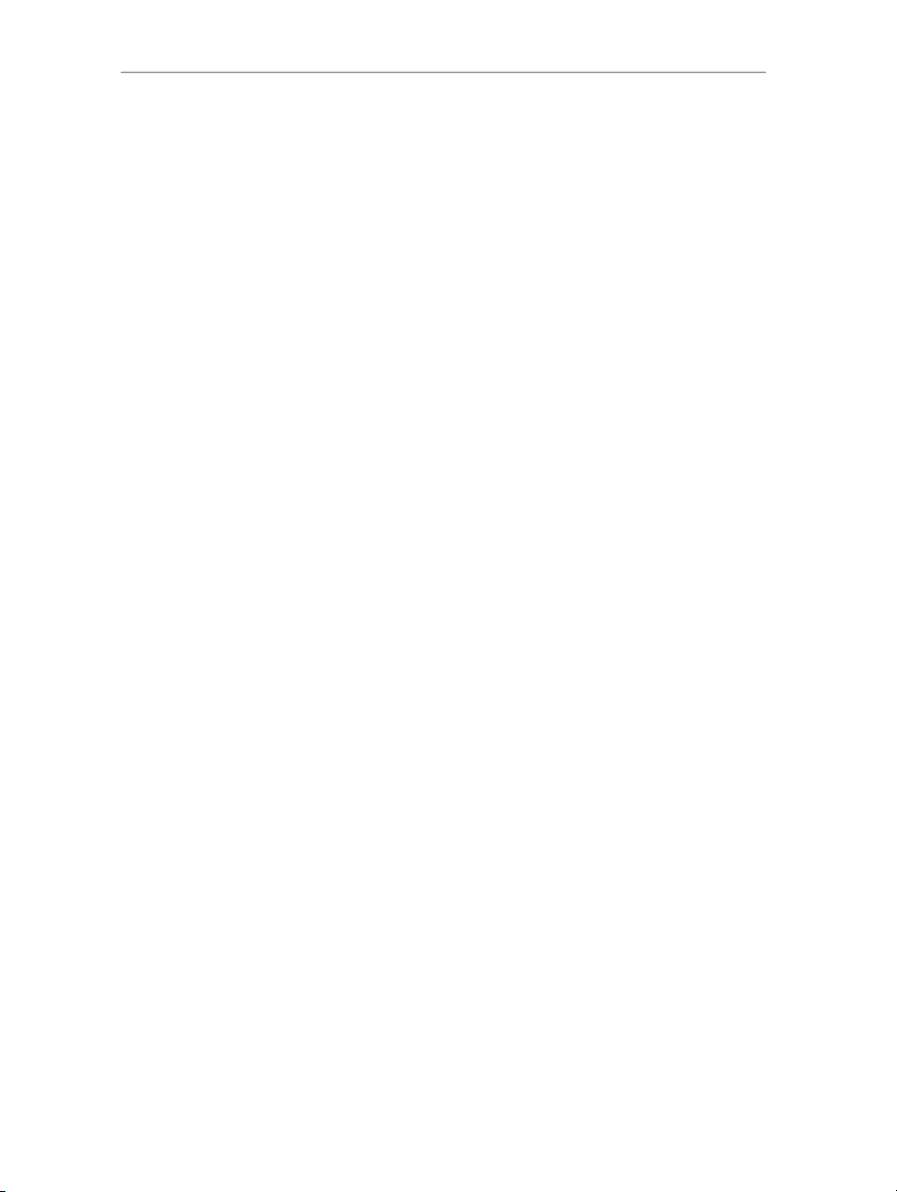
Hercules ePlug 200 Mini V2
4.
UW STOPCONTACTNETWERK IN DE PRAKTIJK ........................................................... 29
4.1. Een aantal zaken vooraf ........................................................................................ 29
4.2. Uw type stopcontactnetwerk vaststellen: Infrastructuur of Ad hoc ................................... 29
4.3. Onder Windows Vista: een map, printer of ADSL-verbinding delen ................................. 30
4.3.1. Onder Windows Vista: een ADSL-verbinding delen in een Infrastructuur-netwerk .... 30
4.3.2. Onder Windows Vista: een ADSL-verbinding delen binnen een Ad hoc-netwerk ...... 33
4.3.3. Delen inschakelen .................................................................................... 35
4.3.4. Onder Windows Vista: een openbare of persoonlijke map delen .......................... 38
4.3.5. Onder Windows Vista: toegang tot gedeelde mappen .................................................. 40
4.3.6. Onder Windows Vista: een printer delen ................................................................. 40
4.3.7. Onder Windows Vista: toegang tot de gedeelde printer ................................................. 43
4.4. Onder Windows XP: een map, printer of ADSL-verbinding delen .................................... 45
4.4.1. Onder Windows XP: de Wizard Netwerk instellen gebruiken in een Infrastructuur-netwerk ........... 45
4.4.2. Onder Windows XP: de Wizard Netwerk instellen gebruiken in een
Ad hoc- netwerk ....................................................................................... 48
4.4.3. Onder Windows XP: een map delen .............................................................. 53
4.4.4. Onder Windows XP: toegang tot gedeelde mappen ................................................ 53
4.4.5. Onder Windows XP: een printer delen ........................................................... 54
4.4.6. Onder Windows XP: een werkgroepnaam aanpassen (geavanceerde gebruikers) ... 56
4.5. Computers met een ander besturingssysteem of andere netwerkapparatuur toevoegen ...... 56
5. TECHNISCHE ONDERSTEUNING................................................................................. 57
6. GARANTIE ............................................................................................................... 57
7. AANBEVELINGEN VOOR DE BESCHERMING VAN HET MILIEU ....................................... 58
Page 3
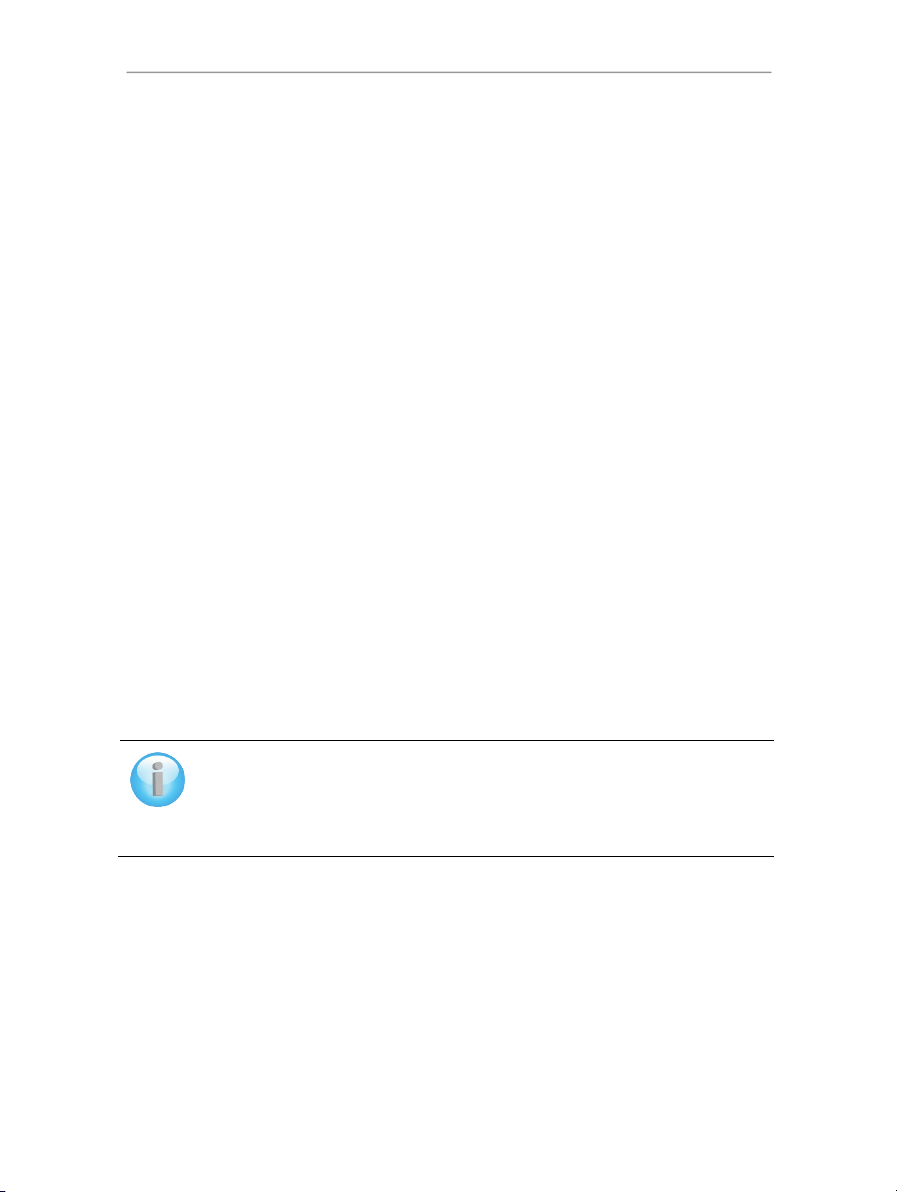
Hercules ePlug 200 Mini V2
1. UW HERCULES ePLUG 200 MINI V2-ADAPTER
HomePlug, ook wel PLC (Power Line Carrier) of stopcontactnetwerk genoemd, is een technologie waarbij de
bestaande elektrische installatie in een woning gebruikt wordt voor het versturen van digitale gegevens (audio,
video, internet, bestanden) met behulp van een persoonlijk, beveiligd netwerk. HomePlug is een ideaal
alternatief voor iedereen die een eenvoudig netwerk wil opzetten, zonder dat daarvoor ingewikkelde bedrading
nodig is en voor iedereen die niet maximaal kan profiteren van zijn WiFi-aansluiting doordat de constructie van
de woning dit verhindert (dikke muren of andere obstakels waardoor draadloze gegevensoverdracht
gehinderd wordt).
Hercules ePlug 200 Mini V2 is een adapter die gebruik maakt van HomePlug-technologie en die kan worden
aangesloten op elk stopcontact in huis (van de begane grond tot op zolder) zodat het stopcontact een
aansluitpunt voor het netwerk wordt. Daarnaast kunnen de Hercules ePlug 200 Mini V2-adapters naar wens
aan- en afgesloten worden op andere stopcontacten in huis, al naar gelang waar ze nodig zijn (verandering
van plaats van een computer of router...) zonder dat het nodig is de installatie te vervangen of een nieuw
netwerk aan te leggen.
Voor een netwerk, dat uit minstens twee onderling aangesloten apparaten bestaat, is het voldoende om de
twee Hercules ePlug 200 Mini V2-adapters op twee stopcontacten in uw woning aan te sluiten (in dezelfde
kamer of in verschillende kamers). Voor toegang tot internet bijvoorbeeld, kunt u uw modem of uw
internetbox aansluiten op een Hercules ePlug die u in het dichtstbijzijnde stopcontact steekt en uw computer
op een andere Hercules ePlug die in een ander stopcontact is gestoken. Tot slot is uw netwerk al
voorgeconfigureerd, waarmee u maximale veiligheid wordt geboden.
Alle producten in de Hercules ePlug 200-reeks zijn compatibel met de HomePlug AV-standaard (inclusief
randapparatuur die met een snelheid van 200 Mbits/s werkt) waardoor u gemakkelijk van hd-video en het
streamen van multimediabestanden kunt genieten. Deze adapters kunnen naar behoefte of voor zover
noodzakelijk voor uw randapparatuur worden gecombineerd (een modem met een computer of een
gameconsole, een computer met een printer, enz.). U vindt voorbeelden van een aantal mogelijke
configuraties in het hoofdstuk over installatie in deze handleiding.
Ter bescherming van het milieu zijn de adapters die Hercules levert, daarnaast energiebesparend. De
adapters voldoen aan de Europese ERP-richtlijn (Energy Related Products), die een stroomverbruik van
minder dan 1 Watt voorschrijft als het apparaat in standby staat.
Er dient echter te worden opgemerkt dat de HomePlug AV-standaard niet compatibel is met
de HomePlug 1.0-standaard die geldt voor het Hercules ePlug 85-assortiment (en andere
adapters met deze standaard). Het is echter altijd mogelijk om twee netwerken in huis aan te
leggen: één die is samengesteld uit Hercules ePlug 85-adapters en een andere die bestaat uit
Hercules ePlug 200-adapters.
Ook al levert dit type apparaat geen enkel gevaar op voor uw elektrische installatie, wij willen u toch vragen de
hierna volgende aanbevelingen op te volgen.
Handleiding – 3/59
Page 4
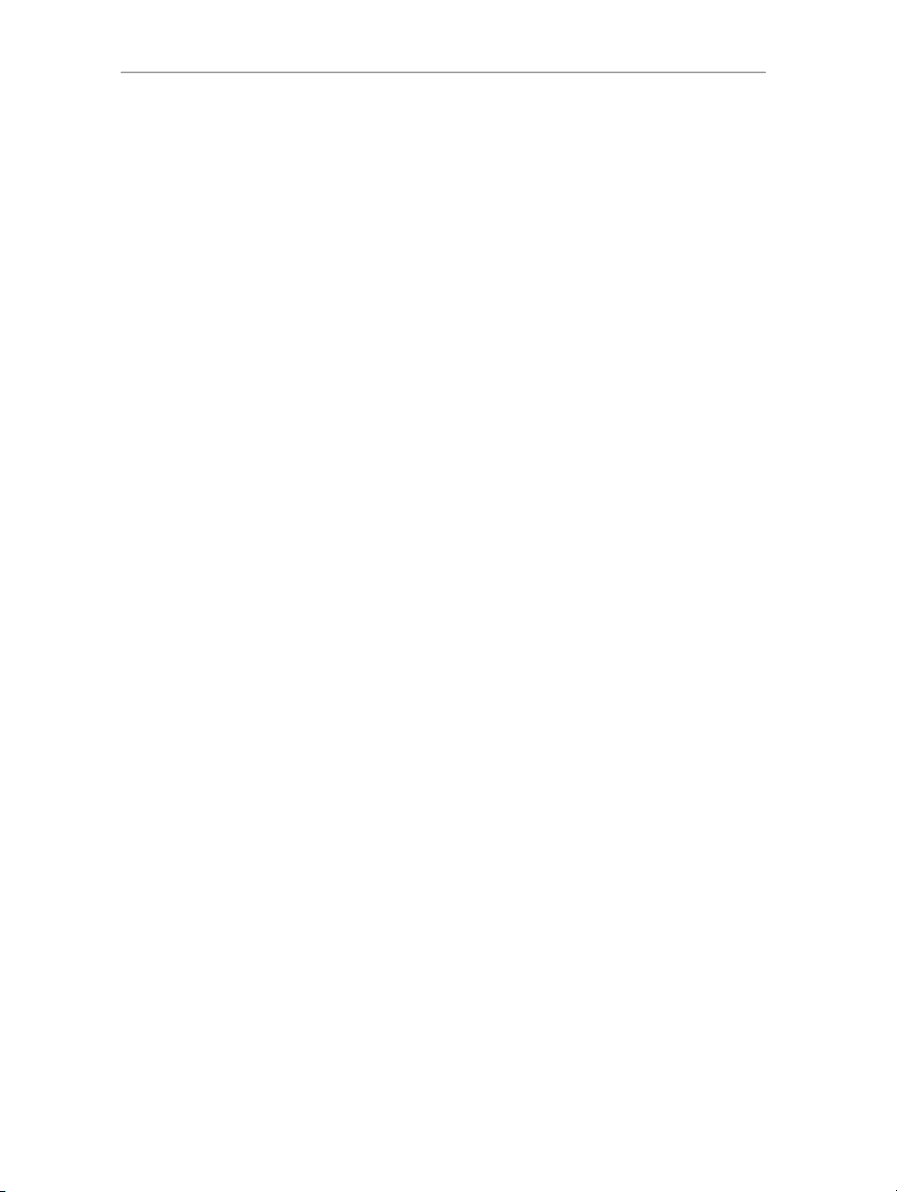
Hercules ePlug 200 Mini V2
1.1. Aanbevelingen
- Sluit de Hercules ePlug 200 Mini V2-adapter alleen aan op een elektriciteitsnet dat voldoet aan de
veiligheidsnormen en aan de specificaties die op het gegevensplaatje vermeld staan. Neem bij twijfel
contact op met een elektricien of met uw energiebedrijf.
- De Hercules ePlug 200 Mini V2-adapter mag nooit geopend worden, dit zou de interne onderdelen kunnen
beschadigen.
- Probeer niets door de gleuven en openingen van de Hercules ePlug 200 Mini V2-adapter naar binnen te
steken.
- Sluit de gleuven en openingen van de Hercules ePlug 200 Mini V2-adapter nooit af.
- Wanneer u onderhoud moet uitvoeren op uw Hercules ePlug 200 Mini V2-adapter, haal de adapter dan uit
het stopcontact en laat het onderhoud uitvoeren door gekwalificeerd personeel om elk risico op elektrocutie
uit te sluiten.
- Om elk risico op brand of elektrische schokken te voorkomen, dient u uw adapter uit de buurt te houden van:
- regen, vocht en andere vloeistoffen (water, chemische producten en andere vloeistoffen)
- hittebronnen als kachels, open haarden en andere warmte producerende apparaten (met inbegrip
van versterkers)
- direct zonlicht.
- Sluit uw Hercules ePlug 200 Mini V2 alleen aan in een ruimte die voldoende geventileerd is.
- Sluit uw Hercules ePlug 200 Mini V2 alleen aan met de meegeleverde Ethernet-kabel.
- Haal uw Hercules ePlug 200 Mini V2 uit het stopcontact wanneer u het apparaat gedurende langere tijd niet
zult gebruiken.
- Haal uw Hercules ePlug 200 Mini V2 uit het stopcontact voordat u het schoonmaakt. Gebruik hiervoor een
zachte doek en vermijd het gebruik van spuitbussen, water, chemische producten op basis van
oplosmiddelen, benzeen, alcohol of andere schoonmaakproducten.
- Zorg ervoor dat kinderen niet bij stopcontacten kunnen komen.
1.2. Specificaties
Gigle GGL301-chipset
Compatibel met de specificaties IEE 802.3, IEE 802.3u, IEE 802.3x en Auto MDI/X
Compatibel met de HomePlug AV-standaard
Kan naast HomePlug 1.0-modules worden gebruikt
Encryptie met het DES 128 bits veiligheidsprotocol
200 Mbits/s overdrachtssnelheid
Asynchrone transmissiemodus
Modulatie: OFDM, 1024/256/64 QAM, QPSK, BPSK
Bereik van 200 m over het elektriciteitsnet
RJ 45 Ethernet-poort
Gemiddeld stroomverbruik: 4,3 W in gebruik, 0,4 W in stand-bymodus (deze waarden kunnen
verschillen, afhankelijk van het elektrische systeem in uw woning)
Ingebouwde stroomvoorziening: 100-240 V CA, 50/60 Hz
Verbinden-knop waarmee u een Hercules ePlug 200 Mini V2-adapter aan het bestaande netwerk kunt
toevoegen
AAN/UIT-knop
Lampjes aan voorkant
4/59 – Handleiding
Page 5
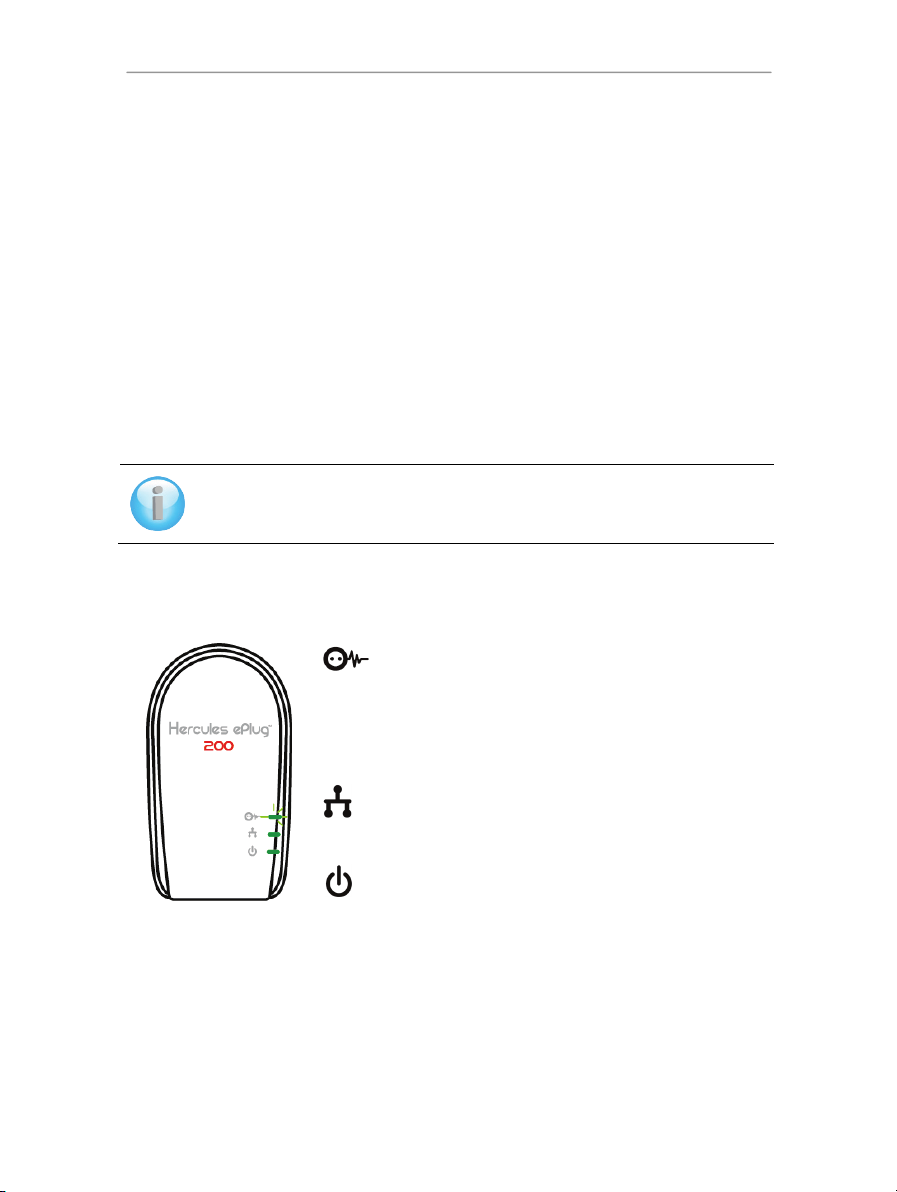
Hercules ePlug 200 Mini V2
1.3. Minimale systeemvereisten
Voor het aansluiten van een apparaat op uw Hercules ePlug 200 Mini V2-adapter:
Elk apparaat dat u wilt aansluiten (computer, gameconsole, modem, router, TV decoder, enz.) moet
beschikken over een netwerkinterface van het type Ethernet
Voor toegang tot internet met de Hercules ePlug 200 Mini V2-adapter:
Actieve internetverbinding
Internet Explorer 6.0, Netscape Navigator 4.7 of Mozilla Firefox 1.0 of hoger
ADSL Ethernet-modem, kabelmodem, internetbox (Livebox
®
, Freebox®, Neufbox®…)
1.4. Inhoud van de verpakking
Controleer of de volgende items aanwezig zijn in de verpakking:
Afhankelijk van het pakket:
- Hercules ePlug 200 Mini V2 Solo: 1 adapter
- Hercules ePlug 200 Mini V2 Duo: 2 adapters
Beknopte handleiding in het Nederlands
Ethernet-kabel (1 per adapter)
De software voor de configuratie en het netwerkbeheer van het "Hercules ePlug Station" kunt
u downloaden op http://www.hercules.com.
1.5. Beschrijving van de lampjes
: HomePlug-lampje:
- Groen: uitstekende verbinding (overdrachtsnelheid van meer dan
60 Mbits/s)
- Orange: redelijke verbinding (overdrachtsnelheid tussen de 40 en
60 Mbits/s)
- Rood: middelmatige verbinding (overdrachtsnelheid van minder dan
40 Mbits/s)
: Ethernet-lampje:
- brandt wanneer de Ethernet-kabel is aangesloten
- knippert tijdens gegevensoverdracht
: Voedingslampje: knippert bij verkeer
Handleiding – 5/59
Page 6
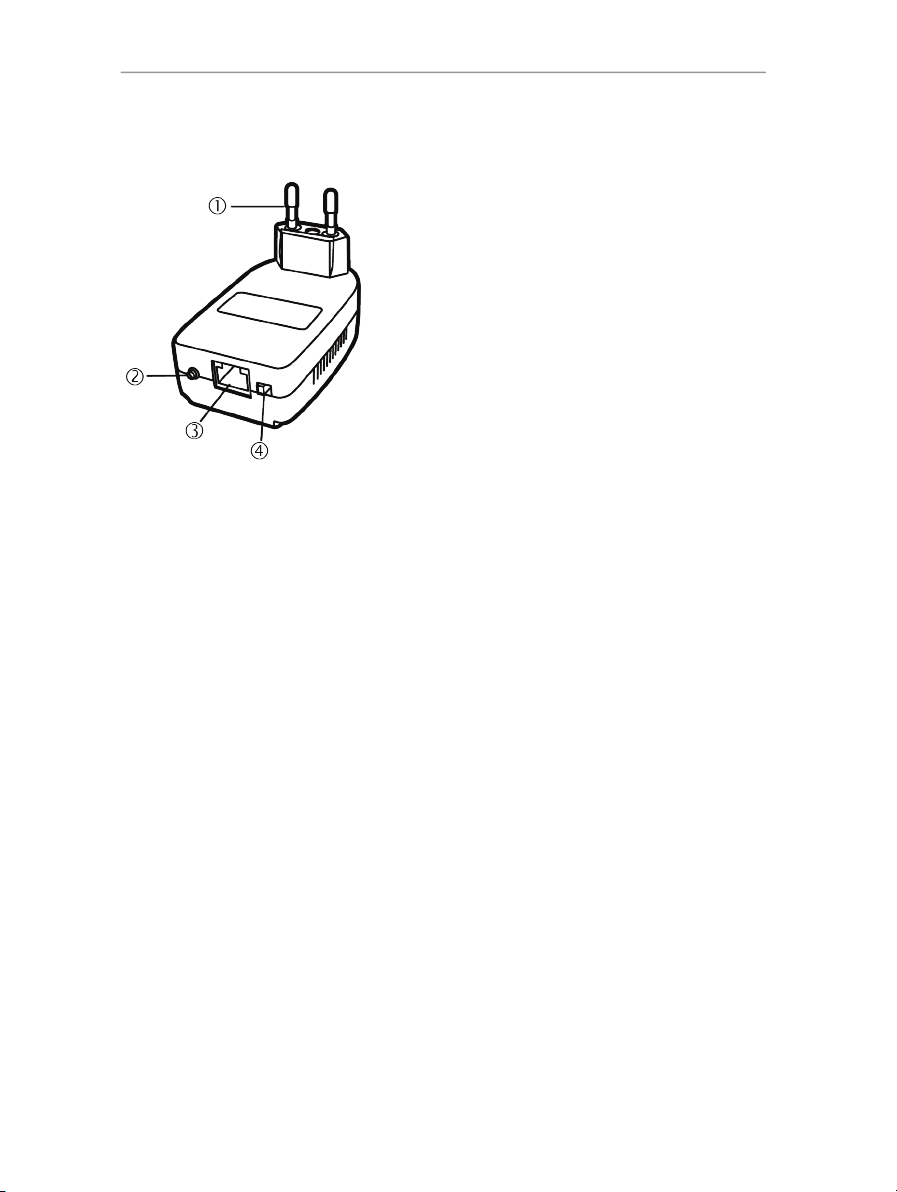
Hercules ePlug 200 Mini V2
en willekeurig nieuw netwerkwachtwoord
seconden, ingedrukt) de adapter wordt opnieuw
de adapter opnieuw instelt op de
1.6. Overzicht van aansluitingen
Stekker voor het aansluiten van de Hercules ePlug 200
Mini V2-adapter op het stopcontact
AAN/UIT-knop
Ethernet-poort waarmee u de Hercules ePlug 200 C-
adapter aansluit op randapparatuur (desktop computer, netbook
of notebook, gameconsole, tv-decoder, modem/router,
internetbox)
Koppel-knop met drie functies waarmee u:
- koppeling inschakelt, om andere ePlug 200-
adapters op het netwerk aan te sluiten (houd de
knop kort, 2 tot 4 seconden, ingedrukt): de
voedings-LED knippert.
- e
genereert (houd de knop gemiddeld lang, 8 tot 12
opgestart als u de knop loslaat
-
fabriekswaarden (houd de knop lang, meer dan 15
seconden, ingedrukt): de adapter wordt opnieuw
opgestart
6/59 – Handleiding
Page 7

Hercules ePlug 200 Mini V2
2. DE HERCULES ePLUG 200 MINI V2 INSTALLEREN
Het ontwerp van de Hercules ePlug 200 Mini V2-adapter is gericht op eenvoud in gebruik en installatie en met
het compacte ontwerp daarnaast op minimaal ruimtebeslag als de adapter is aangesloten. Indien u al eerder
HomePlug-adapters hebt gekocht en geïnstalleerd, biedt Hercules een beknopte handleiding die u in een
aantal stappen helpt uw Hercules ePlug 200 Mini V2 in uw bestaande stopcontactnetwerk te installeren.
Wanneer u nog nooit eerder met een stopcontactnetwerk hebt gewerkt, vragen wij u eerst de aanwijzingen uit
de hoofdstukken 2.1 en 2.2 te lezen.
Hebt u wel ervaring, dan kunt u direct verder gaan met hoofdstuk 2.3. U heeft nog geen
stopcontactnetwerk: eerste installatie van de Hercules ePlug 200 Mini V2 (Hercules ePlug 200 Mini V2
Duo of Trio) waarin stap voor stap de installatie van uw Hercules ePlug 200 Mini V2 wordt beschreven.
Wanneer u al een stopcontactnetwerk hebt geïnstalleerd en u een nieuwe adapter wilt toevoegen, verwijzen
wij u naar het hoofdstuk 2.4 U heeft al een stopcontactnetwerk: een nieuwe adapter aan uw netwerk
toevoegen (Hercules ePlug 200 Mini V2 Solo, Duo of Trio).
2.1. Hoe een Hercules ePlug 200 Mini V2 te plaatsen
Om uw Hercules ePlug 200 Mini V2 aan te sluiten, kiest u eerst een stopcontact dichtbij de apparatuur die u
wilt aansluiten en volgt u onderstaande aanwijzingen.
Om de gegevensoverdracht over het elektriciteitsnetwerk optimaal te laten verlopen,
dient u de volgende aanbevelingen in acht te nemen:
Sluit de adapters en de randapparatuur (computer, box, enz.) bij voorkeur op
verschillende muurstopcontacten aan: één voor de adapter en de andere voor het
randapparaat dat u op het stopcontactnetwerk wilt aansluiten.
Als u op een stekkerdoos zowel een adapter als een ander apparaat aansluit, kan dat
nadelige invloed hebben op de prestaties (bitsnelheid) van uw netwerk.
Handleiding – 7/59
Page 8

Hercules ePlug 200 Mini V2
2.2. HomePlug: uw WiFi-partner in huis
Wanneer u beschikt over een modem/router of een box, kunnen alle apparaten, of deze nu zijn aangesloten
via WiFi of via HomePlug, met elkaar communiceren. Alle gegevens worden naar één centraal punt geleid,
naar uw modem/router of uw box, en worden door middel van uw HomePlug-adapters of via de WiFiradiogolven over het netwerk vervoerd.
Het is dus zeker mogelijk om een computer of ander apparaat dat via WiFi op het netwerk is aangesloten, te
laten communiceren met een apparaat dat op het stopcontactnetwerk is aangesloten via de modem/router.
U vindt in de hoofdstukken 2.1 tot 2.3 een aantal voorbeelden van netwerken die volledig uit HomePlug
bestaan. U kunt hieraan altijd WiFi-randapparatuur toevoegen. Bijvoorbeeld: aan de ene kant een internetbox
die is aangesloten op het stopcontactnetwerk en aan de andere kant een via Wifi op dezelfde box aangesloten
notebook.
2.2.1. Twee computers binnen een stopcontactnetwerk verbinden
2.2.2. Een computer met een modem, een router, een internetbox of een gameconsole binnen
8/59 – Handleiding
een stopcontactnetwerk verbinden
Page 9

Hercules ePlug 200 Mini V2
2.2.3. Een internetbox met een Digitenne-decoder binnen een stopcontactnetwerk verbinden
2.3. U hebt nog geen stopcontactnetwerk: eerste installatie van Hercules ePlug 200 Mini V2 Duo
De HomePlug AV-standaard van de Hercules ePlug 200-adapters is niet compatibel met
de HomePlug 1.0-standaard van de Hercules ePlug 85-adapters en HomePlug
14 Mbits/s-adapters, maar de twee standaarden kunnen wel naast elkaar gebruikt
worden. In feite kunt u, wanneer u al een stopcontactnetwerk met de HomePlug 1.0-
standaard hebt geïnstalleerd (bijvoorbeeld Hercules ePlug 85-adapters), geen Hercules ePlug
200-adapters op dat netwerk toevoegen. Er staat u echter niets in de weg om in uw woning
een tweede netwerk, bestaande uit Hercules ePlug 200-adapters in combinatie met
HomePlug AV compatibele randapparatuur, te installeren.
Om een stopcontactnetwerk te installeren:
1. Sluit de Ethernet-kabel aan op de Ethernetingang van uw eerste adapter.
Handleiding – 9/59
Page 10

Hercules ePlug 200 Mini V2
2. Sluit de adapter aan op een stopcontact in de
buurt van het apparaat dat u op het netwerk wilt
aansluiten.
3. Sluit het andere uiteinde van de Ethernet-kabel
aan op de computer, het modem, de gameconsole
of een ander netwerkapparaat (bijvoorbeeld een
router).
10/59 – Handleiding
4. Sluit de Ethernet-kabel aan op de Ethernetingang van uw tweede adapter.
Page 11

Hercules ePlug 200 Mini V2
computer).
de lampjes
5. Sluit de adapter aan op een stopcontact in de
buurt van het apparaat dat u op het netwerk wilt
aansluiten.
Voor optimale gegevensoverdracht in het
stopcontactnetwerk kunt u de adapter het beste
niet op een stekkerdoos aansluiten maar
rechtstreeks op een stopcontact.
6. Sluit het andere uiteinde van de Ethernet-kabel
aan op de computer, het modem, de gameconsole
of een ander netwerkapparaat (bijvoorbeeld een
Wanneer uw adapters zijn aangesloten, licht
het lampje
op om aan te geven dat het netwerk goed
functioneert. De kwaliteit van het signaal wordt
ook door een kleurcode aangegeven zoals
beschreven in hoofdstuk 1.5. Beschrijving van
(status van de verbinding)
Handleiding – 11/59
Page 12

Hercules ePlug 200 Mini V2
stopcontactnetwerk met elkaar zijn verbonden en hetzelfde wachtwoord voor het netwerk hebben.
Uw computer heeft nu toegang tot internet via uw modem, doordat de twee apparaten via het
12/59 – Handleiding
Page 13

Hercules ePlug 200 Mini V2
maar rechtstreeks op een stopcontact.
2.4. U hebt al een stopcontactnetwerk: een nieuwe adapter aan uw netwerk toevoegen (Hercules ePlug 200 Mini V2 Solo of Duo)
Als voorbeeld nemen we een huis waarin u al een stopcontactnetwerk hebt geïnstalleerd dat bestaat uit
HomePlug-adapters volgens de AV-standaard (bijvoorbeeld de Hercules ePlug 200 Mini V2). U wilt nu één of
meer nieuwe Hercules ePlug 200 Mini V2-adapters installeren om uw netwerk uit te breiden en nieuwe
randapparatuur aan te sluiten (printer, modem, router, gameconsole, enz.).
1. Ethernet-verbinding en elektrische aansluiting van uw nieuwe Hercules ePlug 200 Mini V2-adapter
1. Sluit de Ethernet-kabel op de Ethernet-ingang
aan van uw nieuwe adapter.
2. Sluit de nieuwe adapter aan op een stopcontact in
de buurt van het apparaat dat u op het netwerk wilt
aansluiten.
Voor optimale gegevensoverdracht in het
stopcontactnetwerk kunt u de adapter het
beste niet op een stekkerdoos aansluiten,
Handleiding – 13/59
Page 14

Hercules ePlug 200 Mini V2
gebracht
3. Sluit het andere uiteinde van de Ethernet-kabel
aan op de computer, het modem, de gameconsole
of een ander netwerkapparaat (hier een computer).
4. Houd de Verbinden-knop op een van de reeds op
het netwerk aangesloten adapters 2 tot 4 seconden
lang ingedrukt.
5. Houd de Verbinden-knop op de Hercules
ePlug 200 Mini V2-adapter 5 seconden ingedrukt.
U hebt nu 2 minuten om de nieuwe adapter te
koppelen.
14/59 – Handleiding
Het -lampje gaat branden wanneer
een verbinding met het netwerk tot stand is
Page 15

Hercules ePlug 200 Mini V2
6. Herhaal deze procedure als u nog een Hercules
ePlug 200 Mini V2-adapter wilt toevoegen.
2. Op het netwerk aansluiten
Het wachtwoord voor het netwerk wordt ook gebruikt voor de Hercules ePlug 200 Mini V2-adapter, die
vervolgens kan communiceren met alle andere adapters in het bestaande netwerk.
Als uw adapter geen verbinding kan maken met het netwerk, kan dat een van de volgende
oorzaken hebben:
Oorzaak 1: U hebt mogelijk de verbindingsprocedure niet correct uitgevoerd:
- Houd de Verbinden-knop (ook wel beveiligingsknop genoemd door sommige
fabrikanten) van de adapter die al deel uitmaakt van uw bestaande netwerk 2-4
seconden lang ingedrukt.
- Maak de verbinding door de Verbinden-knop op de Hercules ePlug 200 Mini V2adapter 2-4 seconden in te drukken. U hebt nu 2 minuten om de nieuwe adapter
aan te sluiten.
Oorzaak 2: Uw adapter is misschien niet goed aangesloten op het stopcontact, of er
staat geen spanning op het stopcontact:
- Controleer of het voedingslampje
op de adapter brandt.
Oorzaak 3: Uw elektriciteitsnet wordt misschien gestoord door andere apparaten die
zich in de buurt van uw adapter bevinden:
- Vermijd dat uw adapter op een contactdoos i.p.v. een stopcontact wordt
aangesloten.
- Schakel apparaten uit die zich dichtbij de adapter bevinden.
- Probeer de adapter op een ander stopcontact.
Handleiding – 15/59
Page 16

Hercules ePlug 200 Mini V2
Wacht totdat de adapter zichzelf weer heeft
opgestart.
2.5. Het wachtwoord wijzigen
Bij de installatie van een HomePlug-netwerk wordt automatisch een willekeurig wachtwoord gegenereerd. U
kunt eenvoudig een nieuw willekeurig wachtwoord genereren met behulp van de restartfunctie van de
Verbinden-knop.
Als u het netwerkwachtwoord op een adapter wijzigt, dan maakt de adapter geen deel meer
uit van het netwerk.
- Houd de Verbinden-knop van de adapter waarvan
u het wachtwoord wilt wijzigen 8 tot 12 seconden
ingedrukt.
-
- Sluit een nieuwe adapter aan door de Verbindenknop van de adapter die al deel uitmaakt van het
netwerk dat u wilt maken 2-4 seconden ingedrukt te
houden, en druk vervolgens op de Verbinden-knop
van de adapter die u wilt toevoegen aan dat
netwerk.
- Herhaal deze procedure voor elke adapter die u
wilt toevoegen.
16/59 – Handleiding
Page 17

Hercules ePlug 200 Mini V2
3. UW NETWERK BEHEREN MET HERCULES ePLUG STATION
Met de Hercules ePlug Station-software beheert u uw stopcontactnetwerk. Als u de gevraagde gegevens
eenmaal hebt verstrekt, kunt u een overzicht bekijken van alle apparaten die op uw stopcontactnetwerk zijn
aangesloten. Zo kunt u per kamer de werking en de bitsnelheid van uw apparaten controleren.
3.1. Hercules ePlug Station downloaden
U kunt Hercules ePlug Station downloaden vanaf de website http://www.hercules.com, in het gedeelte
Downloads van de sectie voor stopcontactnetwerken.
Selecteer op de website van Hercules de versie voor uw product, voer de aangegeven procedure uit en sla
het installatiebestand op de harde schijf op.
3.2. Hercules ePlug Station installeren
- Dubbelklik op het bestand ePlugStation_Setup.exe (op de locatie waar u het op uw computer hebt
opgeslagen) om de installatie te starten.
U kunt alleen met Hercules ePlug Station werken als uw computer aan de volgende minimale
systeemvereisten voldoet:
- Intel Pentium III, AMD Athlon/AMD-K6
- 64 MB RAM
- 10/100 RJ45 Ethernet-netwerkadapter
- CD-ROM-station
- 50 MB vrije schijfruimte
- Besturingssysteem: Microsoft Windows 2000, XP, Vista of 7
- Klik op Uitvoeren als een beveiligingswaarschuwing van Windows verschijnt.
- Selecteer de locatie waar u de bestanden wilt uitpakken en klik vervolgens op Volgende.
Als alle bestanden zijn uitgepakt, verschijnt een venster van Hercules ePlug Station.
Handleiding – 17/59
